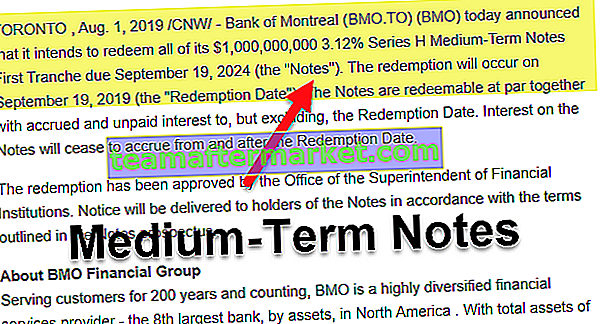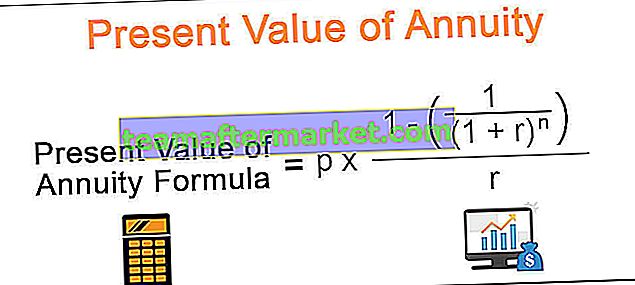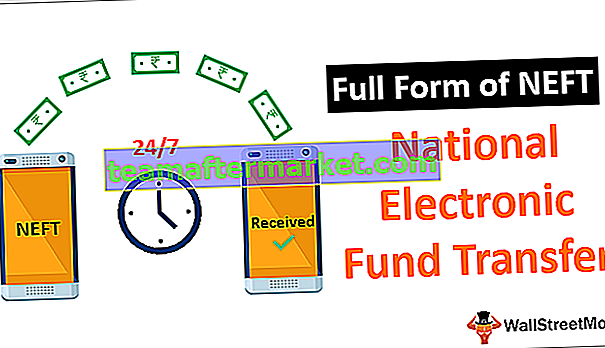Pintasan Keyboard untuk Menempel Nilai di Excel
Salin & Tempel adalah semua tugas umum yang dilakukan setiap hari di tempat kerja. Salah satu keuntungan di excel adalah kita dapat memilih berbagai macam opsi penempelan, hanya dengan menempelkan nilai memungkinkan kita untuk menghilangkan segala jenis pemformatan dan rumus dari sel yang disalin ke sel yang menempel. Nilai tempel adalah metode yang sering digunakan di antara banyak opsi khusus tempel. Untuk melakukan operasi ini dengan cepat dan efisien adalah caranya. Jadi dalam artikel ini, kami akan menunjukkan cara menempelkan nilai menggunakan tombol pintas di excel.
Contoh untuk Menempel Nilai di Excel
Mari kita pahami konsep nilai tempel pintas excel terlebih dahulu.
Anda dapat mendownload Template Excel Shortcuts to Paste Values di sini - Shortcuts to Paste Values Template Excel- Lihat dulu data di bawah ini.

- Sekarang kita akan menyalin tabel ini dan menempelkannya di sel E1.

Seperti yang Anda lihat itu memiliki tampilan yang tepat seperti tabel kiri, tetapi menggunakan paste khusus kita hanya bisa mendapatkan nilai, tidak ada yang lain.
- Pertama, salin tabel dan pilih sel E1.

- Sekarang klik kanan untuk melihat berbagai pilihan, paste khusus juga pilihan ini. Jadi pilih opsi "Nilai" untuk ditempelkan sebagai nilai.

- Sekarang, lihat hasil tabel.

Sekarang tabel yang ditempel tidak memiliki pemformatan dari yang disalin melainkan hanya memiliki format yang sudah ada dari rentang sel yang ditempel.
Bagaimana Cara Menempel Nilai Menggunakan Tombol Pintas Excel?
Di bawah ini adalah contoh nilai tempel menggunakan tombol pintas excel:
# 1 - Tempel Nilai Menggunakan Tombol Pintasan " ALT + E + S + V"
Setelah rentang data sel disalin jika kita tidak ingin pemformatan atau rumus apa pun dari sel yang disalin atau rentang sel, maka kita dapat menggunakan opsi "Tempel sebagai Nilai" dari opsi "Tempel Khusus".
Tombol pintas untuk menempelkan sebagai nilai adalah "ALT + E + S + V".
Tidak hanya ini pintasannya tetapi apakah ada tombol pintas excel alternatif lain yang juga tersedia, kita akan melihatnya sebentar sekarang, pertama mari kita lihat pintasan ini.
Pertama-tama salin rentang sel.

Sekarang pilih sel atau rentang sel tempat kita perlu menempelkan data yang disalin.

Sekarang tekan tombol pintas "ALT + E + S" (semua tombol satu per satu, jangan tahan tombol apa pun), itu akan membuka berbagai macam opsi khusus tempel.

Dari daftar ini kita memerlukan opsi "Nilai", jadi untuk memilih opsi ini di jendela ini kita dapat menekan alfabet pintasan "V" dan itu akan memilih opsi "Nilai" di jendela "Tempel Khusus".

Setelah memilih opsi "Nilai", klik tombol "Ok" untuk hanya mendapatkan nilai.

# 2 - Tempel Nilai Menggunakan Tombol Pintasan "Ctrl + ALT + V"
Tombol pintas kedua adalah membuka kotak dialog khusus tempel adalah "Ctrl + ALT + V", ini akan membuka kotak dialog khusus tempel dan dari sana tekan "V" untuk memilih opsi "Nilai".
Salin rentang sel yang akan ditempel kemudian pilih sel yang ditargetkan di mana kita perlu menempelkannya sebagai nilai. Sekarang tahan "Ctrl + ALT" dan tekan "V" untuk membuka kotak dialog "Tempel Spesial '.


Catatan: Anda perlu menahan tombol Ctrl + ALT bersamaan dan kemudian tekan "V" untuk membuka kotak dialog khusus tempel.

Setelah kotak dialog di atas muncul, tekan "V" untuk memilih opsi "Nilai" dan tekan tombol enter untuk menempelkan sebagai nilai.
Jadi, tombol pintas kedua “Ctrl + ALT + V + V”.
# 3 - Tempel Nilai Menggunakan Tombol Pintasan "ALT + H + V + V"
Tidak banyak dari kita yang menyadari bahwa kita juga memiliki opsi tempel khusus di tab Beranda.

Setelah menyalin sel, klik pada daftar drop-down untuk melihat berbagai opsi tempel khusus.

Pilih opsi "Nilai" untuk ditempelkan sebagai nilai, ini akan ditempelkan sebagai nilai.
Tombol pintas untuk ini adalah “ALT + H + V + V”.
Seperti ini menggunakan beberapa tombol pintas, kita dapat menempelkan sebagai nilai.
# 4 - Metode Tidak Diketahui untuk Menempel Nilai
Ini adalah metode tersembunyi yang tidak banyak diketahui orang. Pilih rentang sel yang akan ditempel.

Seret tabel ke sisi kanan dengan menggunakan klik kanan mouse, maka akan terbuka opsi di bawah ini.

Pilih opsi "Salin Di Sini sebagai Hanya Nilai" untuk ditempelkan sebagai nilai.

Hal-hal untuk diingat
- ALT + E + S + V adalah tombol pintas umum untuk ditempelkan sebagai nilai.
- ALT + H + V + V adalah tombol pintas lain yang tidak diketahui.
- Tempel Nilai hanya akan menempelkan nilai, bukan pemformatan atau rumus apa pun.